Avaliação do LetsView: guia prático de espelhamento e colaboração
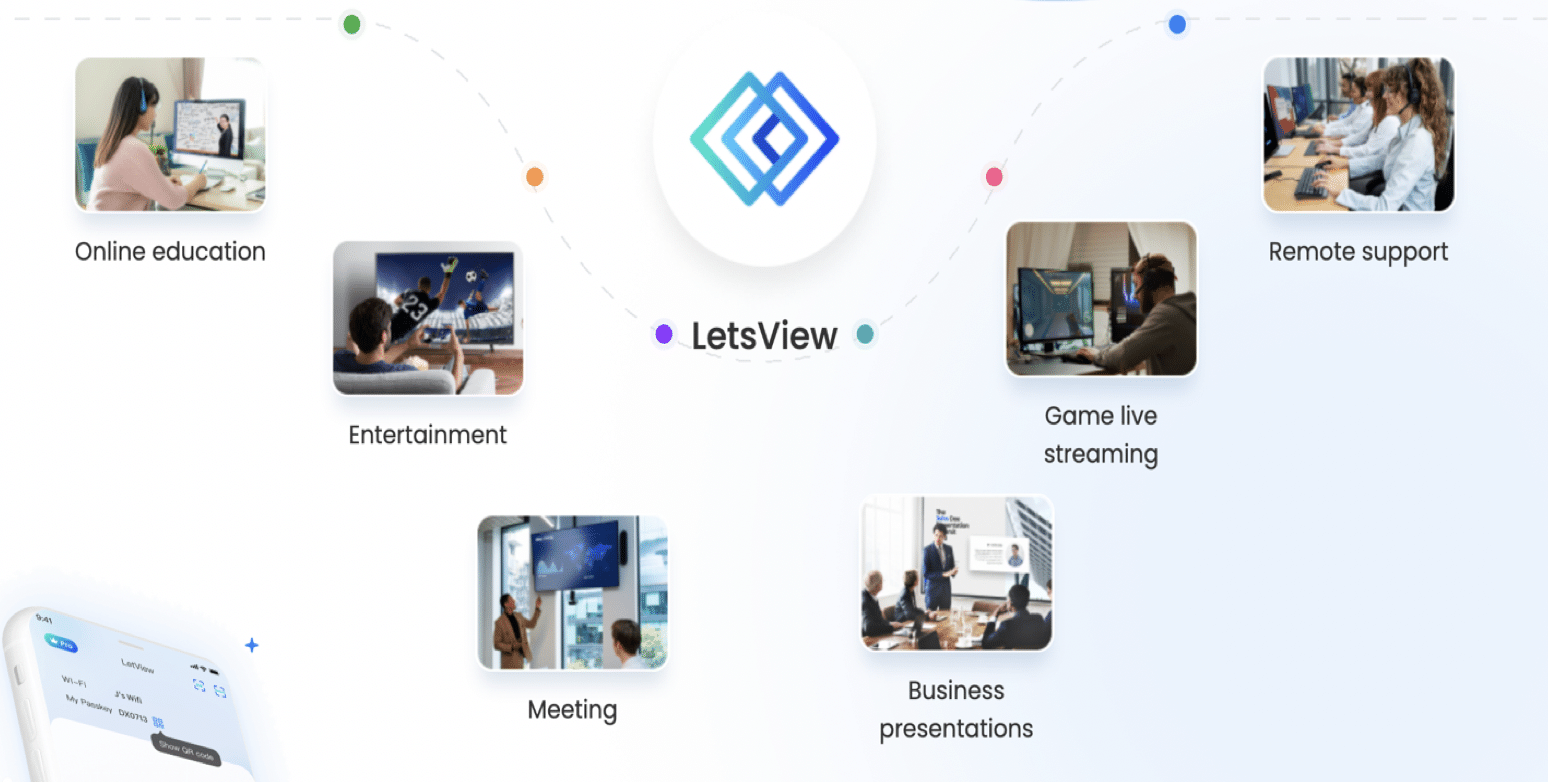
LetsView é uma ferramenta de espelhamento e transmissão de tela multiplataforma que facilita compartilhar, apresentar e usar um segundo ecrã sem cabos. Suporta iOS, Android, macOS e Windows; oferece desenho colaborativo em tempo real, casting para TV e baixa latência. Siga o passo a passo abaixo, use as listas de verificação por função e consulte o playbook de resolução se tiver problemas.
Screen mirroring não é novidade, mas ocasionalmente surge uma app que traz mais do que as opções habituais. Nesta avaliação do LetsView vamos explicar como colaborar, partilhar e adicionar um segundo ecrã ao seu computador, tablet ou TV, com instruções práticas, boas práticas e cenários de solução de problemas.
O que é o LetsView?
LetsView é uma ferramenta de screencasting multiplataforma concebida para espelhamento de ecrã e partilha remota. Ao contrário de algumas soluções que funcionam só em ecossistemas fechados, o LetsView suporta praticamente todos os dispositivos modernos — de iPhone e iPad a computadores Windows e Mac — e reúne funções de casting, desenho colaborativo e suporte a ecrãs externos.
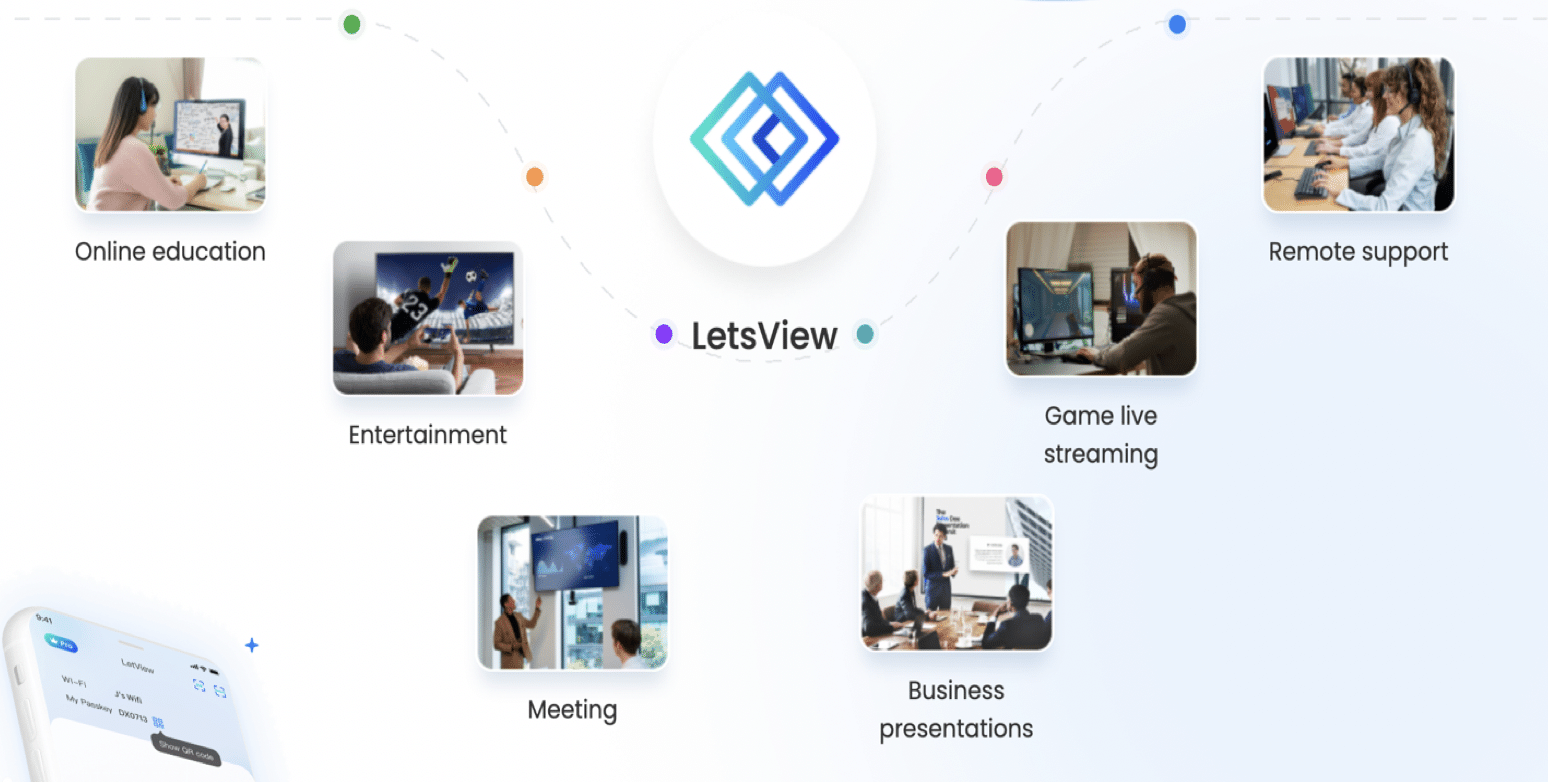
Importante: o LetsView é pensado para ser uma camada de conveniência entre dispositivos e uma alternativa sem fios a cabos HDMI. Ele facilita apresentações, aulas remotas, revisões colaborativas e até ver multimédia do telemóvel numa TV maior.
Principais funcionalidades
- Compatibilidade ampla: macOS, Windows, iOS e Android.
- Espelhamento sem fios: partilha de ecrã sem cabos entre dispositivos na mesma rede.
- Casting para TV/monitor externo: usar o telemóvel ou portátil como fonte e a TV como ecrã secundário.
- Ferramentas de desenho e anotação: rascunho e apontamentos em tempo real durante a partilha.
- Latência reduzida: navegação e apresentações geralmente fluídas.
Aplicação de espelhamento de ecrã
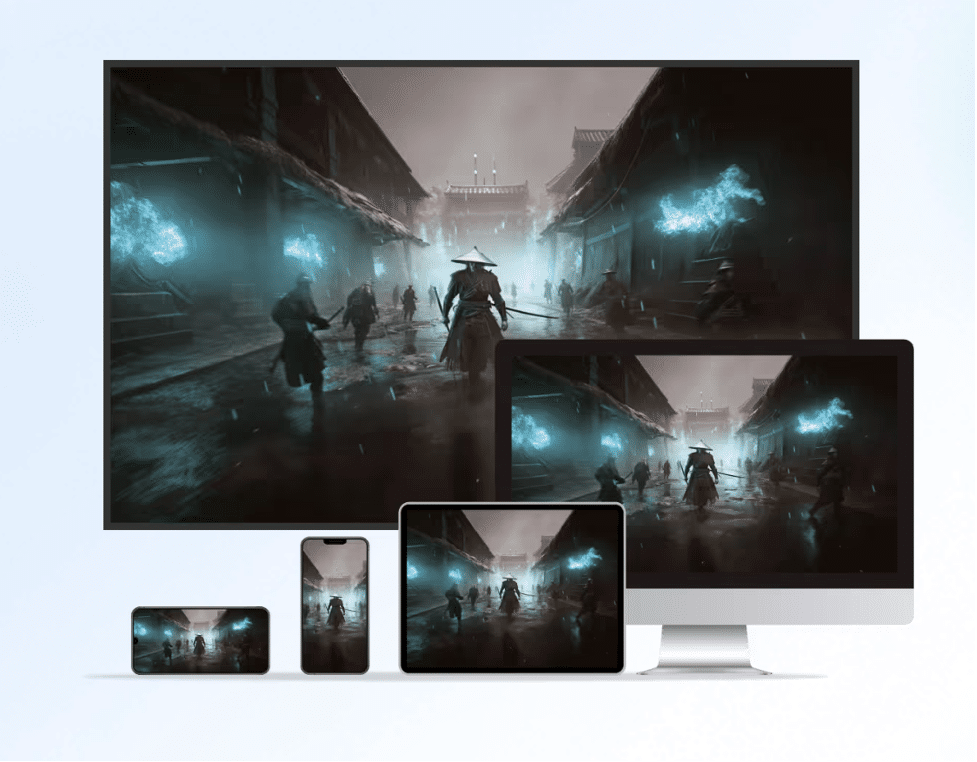
A app permite exibir o conteúdo de um dispositivo noutro ecrã sem fios. Em vez de instalar várias aplicações para cada dispositivo, o LetsView procura automaticamente aparelhos compatíveis na rede (ou usa códigos de conexão) e estabelece a ligação para espelhar ou transmitir.
Transmissão para ecrã grande ou TV

Ter um segundo ecrã melhora a produtividade: múltiplas janelas, notas e apresentações ficam mais fáceis. LetsView permite que o computador ou telemóvel ligue-se a um ecrã externo sem cabos — útil em reuniões, aulas e sessões de revisão.
Desenho colaborativo e anotação em tempo real
O recurso de desenho transforma a transmissão em uma sessão colaborativa: professores podem sublinhar pontos em slides; apresentadores podem anotar um documento ao vivo. Note que, conforme o produto evolui, algumas funções podem requerer versões atualizadas da app.
Rápido e com pouca latência
Em muitos testes práticos, a latência é baixa o suficiente para apresentações ao vivo e navegação. Para multimédia em alta taxa de bits (streaming 4K, jogos competivos), espere depender mais da qualidade da rede local e do hardware.
Como usar o LetsView para espelhar um ecrã
Passo 1. Transferir e instalar o LetsView
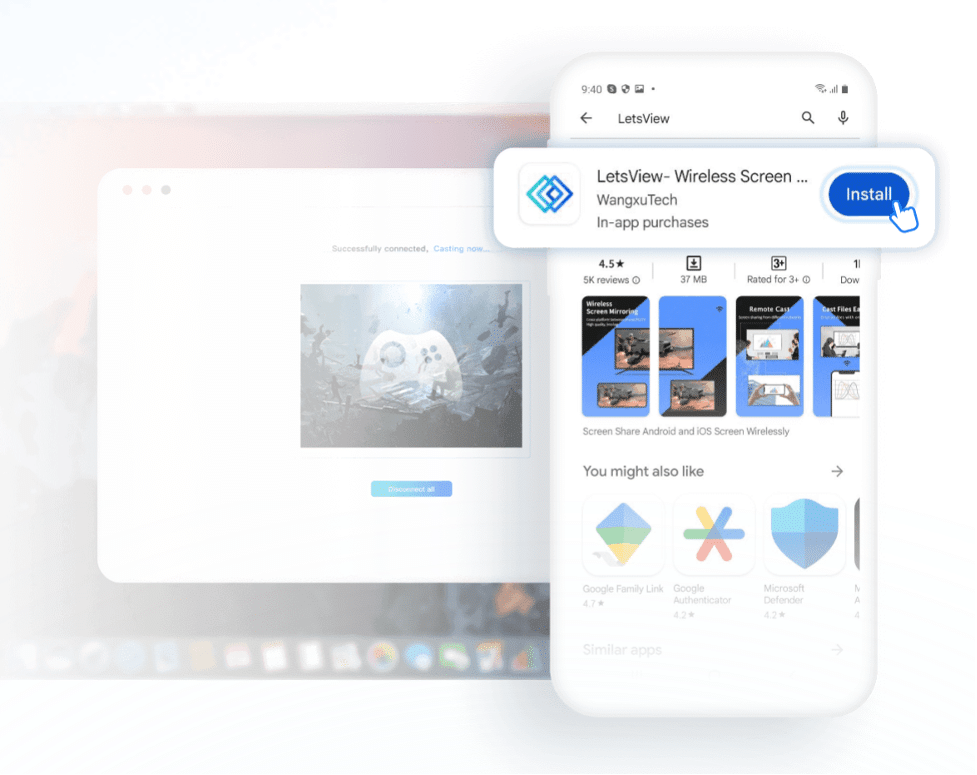
Vá ao site oficial e faça o download da versão para o seu sistema operativo. Em iOS e Android, use a App Store ou Google Play. Em macOS e Windows, descarregue a versão desktop. Instale a aplicação em todos os dispositivos que pretende usar.
Dica: manter a app atualizada reduz incompatibilidades entre versões de dispositivos diferentes.
Passo 2. Ligar os dispositivos e garantir ligação à internet
Ligue os aparelhos que deseja conectar e verifique a ligação à internet. A melhor experiência é obtida quando ambos os dispositivos estão na mesma rede Wi‑Fi, o que facilita a descoberta e a transmissão direta.
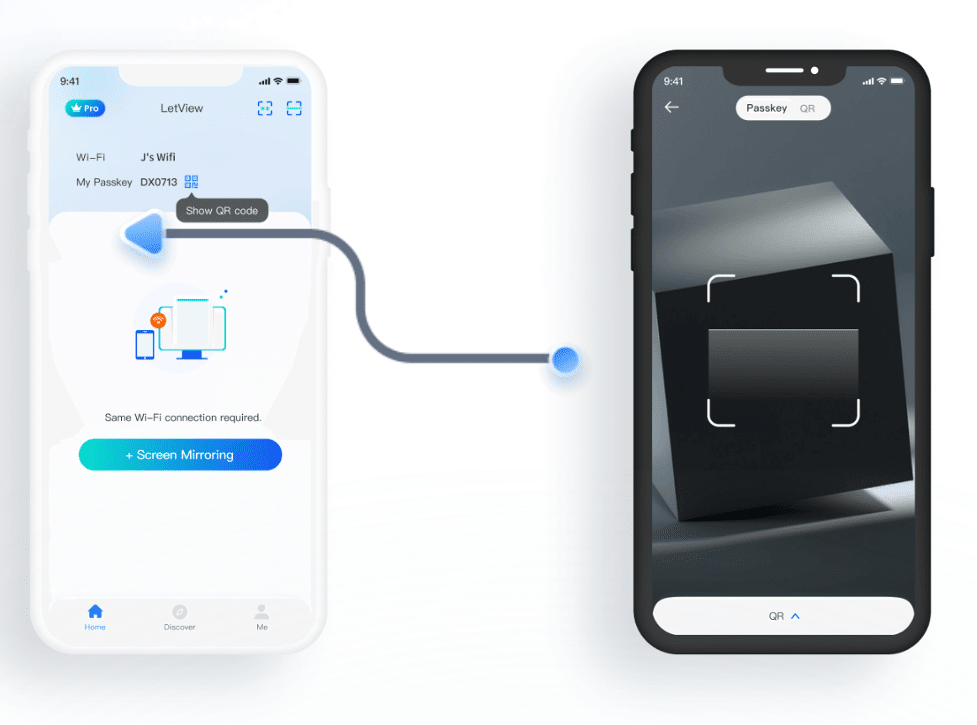
Nota: em redes empresariais com segmentação (VLANs) ou políticas restritivas, poderá ser necessário solicitar ao administrador de rede permissão para tráfego local ou abrir portas específicas.
Passo 3. Seguir as instruções na app para iniciar o casting
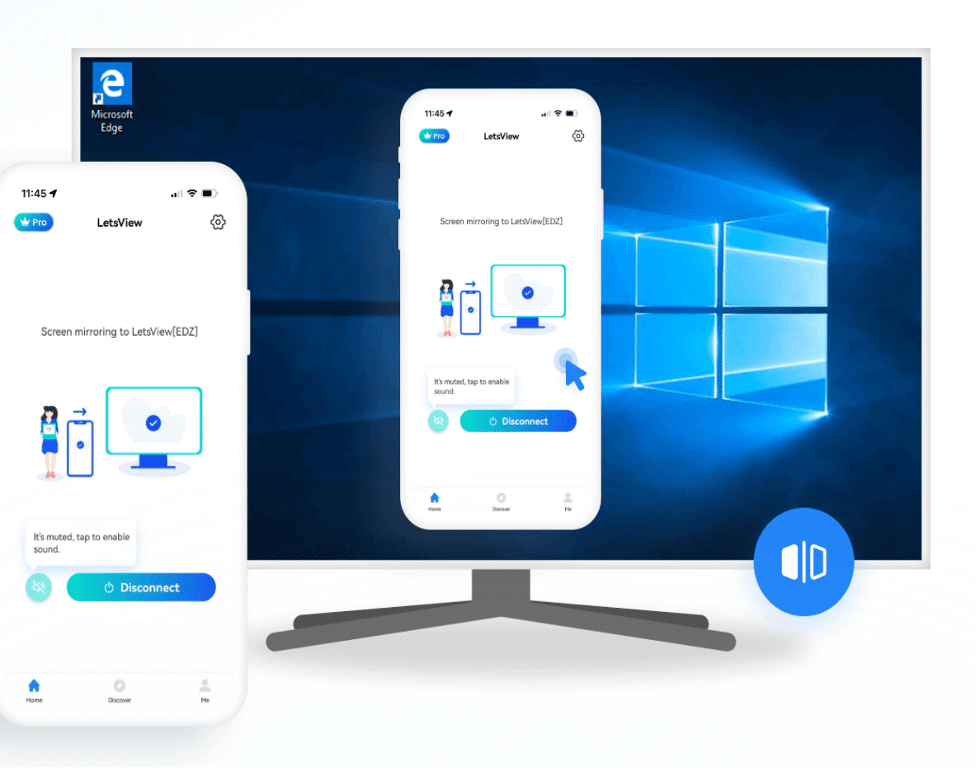
Abra a app no dispositivo fonte (por exemplo, o telemóvel) e siga as instruções: escolha o dispositivo receptor listado ou introduza o código exibido no ecrã receptor. Quando a transmissão iniciar, verá o ecrã do dispositivo fonte reproduzido no ecrã receptor. Para terminar, selecione a opção Desconectar.
Compatibilidade, requisitos e dicas de rede
- Plataformas suportadas: iOS, Android, macOS, Windows.
- Recomendação de rede: use a mesma rede Wi‑Fi para todos os dispositivos; preferível router com boa cobertura e largura de banda.
- Dispositivos mais antigos podem ter limitações de performance e resolução.
- Em ambientes corporativos, confirme se a rede permite descoberta de dispositivos locais (mDNS / Bonjour) ou configure um método alternativo de ligação.
Quando o LetsView pode falhar — cenários e causas comuns
- Rede segmentada ou com firewall que bloqueia descoberta local: a app não encontra o dispositivo receptor.
- Discrepância de versões entre apps em dispositivos diferentes: incompatibilidades ocasionais.
- Dispositivos muito antigos ou com hardware limitado: baixa performance ou cortes.
- Streaming de vídeo 4K ou jogos em tempo real: latência e perda de frames dependendo da rede e do hardware.
Solução rápida: verifique se ambos os dispositivos estão na mesma rede, atualize a app e reinicie o router se necessário.
Alternativas ao LetsView
- AirPlay (ecossistema Apple): integrado em iOS/macOS para utilizadores Apple.
- Google Cast (Chromecast/Android TV): solução comum para Android e Chrome OS.
- Aplicações proprietárias do fabricante da TV (Samsung Smart View, LG Screen Share): podem ter optimizações específicas.
Escolha uma alternativa conforme o ecossistema dominante (Apple, Google, ou TVs específicas) e o nível de controlo de rede exigido.
Heurísticas e boas práticas para espelhamento confiável
- Use a mesma rede Wi‑Fi para todos os dispositivos.
- Prefira bandas de 5 GHz para menor interferência quando disponível.
- Feche apps de fundo que consomem banda antes de iniciar uma sessão de casting.
- Atualize o sistema operativo e a app do LetsView antes de apresentações importantes.
- Teste a sessão 10–15 minutos antes do evento para garantir estabilidade.
Playbook rápido por função
Apresentador
- Confirmar versão da app e ligação de rede.
- Abrir o conteúdo (slides, documento) antes de iniciar o espelhamento.
- Ter cabo HDMI como plano B se a rede falhar.
Professor
- Preparar material com anotações visíveis em modo de desenho.
- Pedir a alunos que se conectem 5 minutos antes.
- Gravar a sessão se necessário para revisão posterior.
Administrador de TI
- Permitir tráfego mDNS/Bonjour entre sub‑redes onde necessário.
- Documentar portas e regras de firewall relevantes.
- Manter uma imagem de recuperação com versões aprovadas da app.
Critérios de aceitação e casos de teste
Critérios de aceitação básicos para considerar uma sessão bem‑sucedida:
- O dispositivo receptor detecta o dispositivo fonte em menos de 30 segundos quando ambos estão na mesma rede.
- A transmissão de ecrã inicia e mantém taxa de frames suficiente para apresentações (sem stutters perceptíveis) durante 10 minutos.
- Ferramenta de desenho permite anotações visíveis e sincronizadas no receptor.
Casos de teste rápidos:
- Testar ligação entre iPhone e TV numa rede doméstica.
- Testar ligação entre Windows e monitor externo via LetsView.
- Testar função de anotação com dois utilizadores conectados.
Resolução de problemas — runbook rápido
- Verificar rede: confirmar que ambos os dispositivos estão conectados à mesma rede Wi‑Fi.
- Atualizar apps: verificar atualizações no dispositivo fonte e receptor.
- Reiniciar dispositivos: reiniciar a app e, se necessário, o router.
- Testar com hotspot: se a rede corporativa falhar, criar um hotspot local para testar a descoberta.
- Consultar logs: em instalações empresariais, recolher logs e contactar suporte técnico.
Segurança, privacidade e conformidade
- Dados exibidos no ecrã durante a transmissão podem ser visíveis a qualquer pessoa com acesso ao receptor; trate informações sensíveis de forma cautelosa.
- Em ambiente GDPR, avalie se a transmissão envolve dados pessoais; minimize exposição e documente a finalidade e o armazenamento de gravações.
- Prefira redes seguras (WPA2/WPA3) e políticas de autenticação para evitar ligações não autorizadas.
Nota: o LetsView atua como canal de transmissão; a responsabilidade pelo conteúdo e pela conformidade de dados recai sobre o utilizador/organização que realiza a partilha.
Matriz de compatibilidade e migração rápida
- iOS ⇄ Apple TV / Smart TV (via LetsView ou AirPlay): boa compatibilidade.
- Android ⇄ Chromecast/Smart TV: boa compatibilidade; escolha Chromecast para integração nativa.
- Windows/macOS ⇄ Monitores/TVs: usar versão desktop do LetsView para estabilizar ligações em reuniões corporativas.
Ao migrar de outra ferramenta, verifique formatos de arquivo suportados, requisitos de rede e políticas de segurança.
Conclusão e recomendação
LetsView é uma solução prática e versátil para espelhamento e colaboração sem fios. A sua compatibilidade com várias plataformas e ferramentas de anotação em tempo real fazem dele uma escolha interessante para educação, trabalho remoto e apresentações. Para eventos críticos ou utilizadores com requisitos de baixa latência (por exemplo, gaming competitivo ou streaming 4K), considere testar a solução em condições reais e manter um plano de contingência.
Recomendação final: experimente o LetsView a partir do site oficial ou das lojas de apps e realize um teste antes de usá‑lo em apresentações importantes.
Resumo
- LetsView simplifica o espelhamento entre dispositivos diferentes.
- Funciona melhor em redes estáveis e quando versões da app estão atualizadas.
- Tenha um plano B (cabo HDMI ou hotspot) em ambientes com restrições de rede.
Importante: antes de partilhar conteúdos sensíveis, confirme políticas internas de privacidade e segurança.
Materiais semelhantes

Instalar e usar Podman no Debian 11
Apt‑pinning no Debian: guia prático

Injete FSR 4 com OptiScaler em qualquer jogo
DansGuardian e Squid com NTLM no Debian Etch

Corrigir erro de instalação no Android
